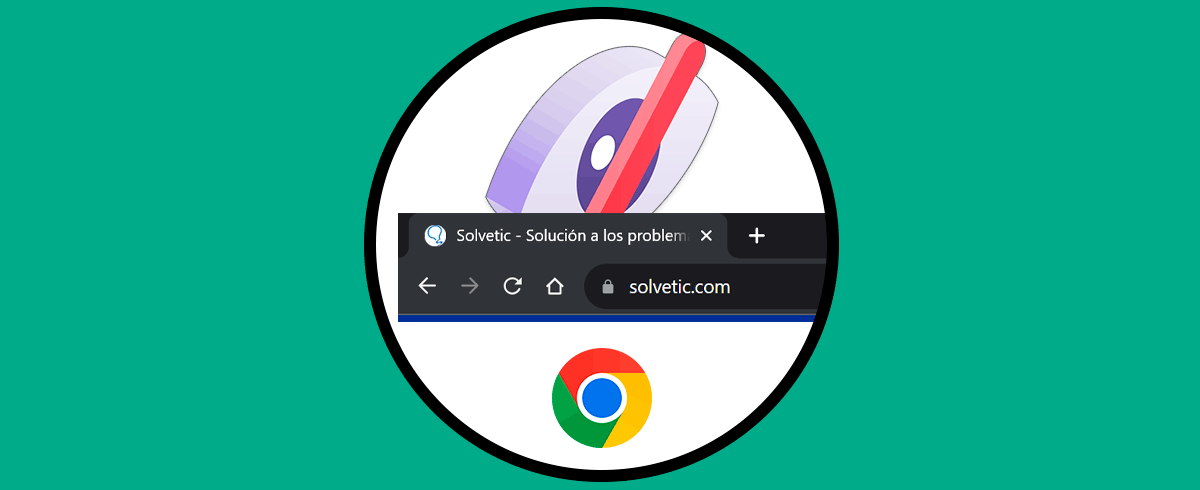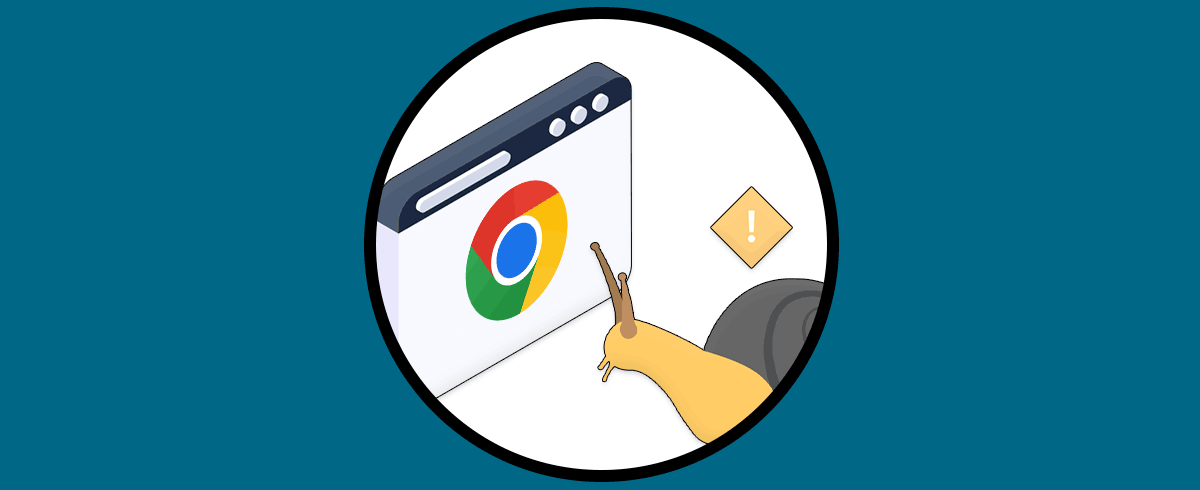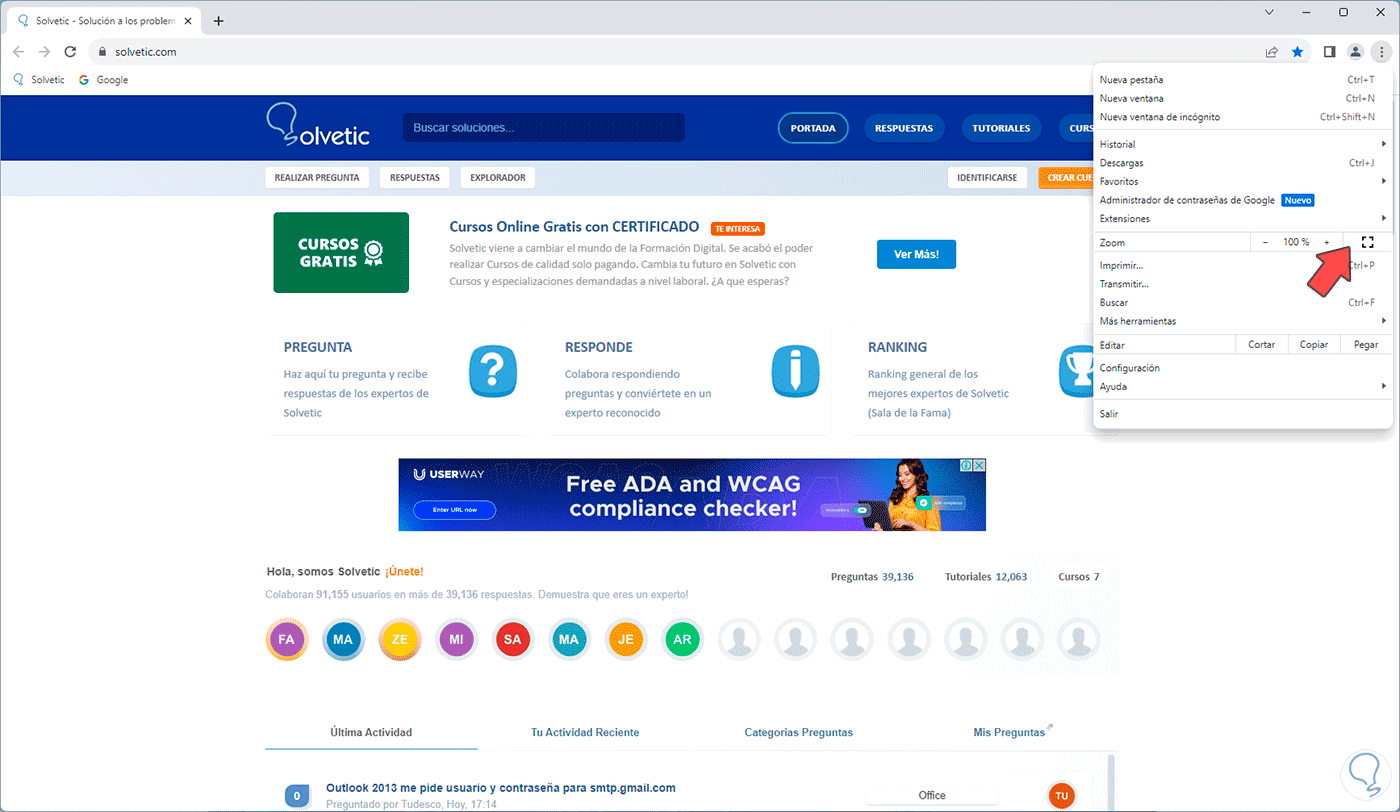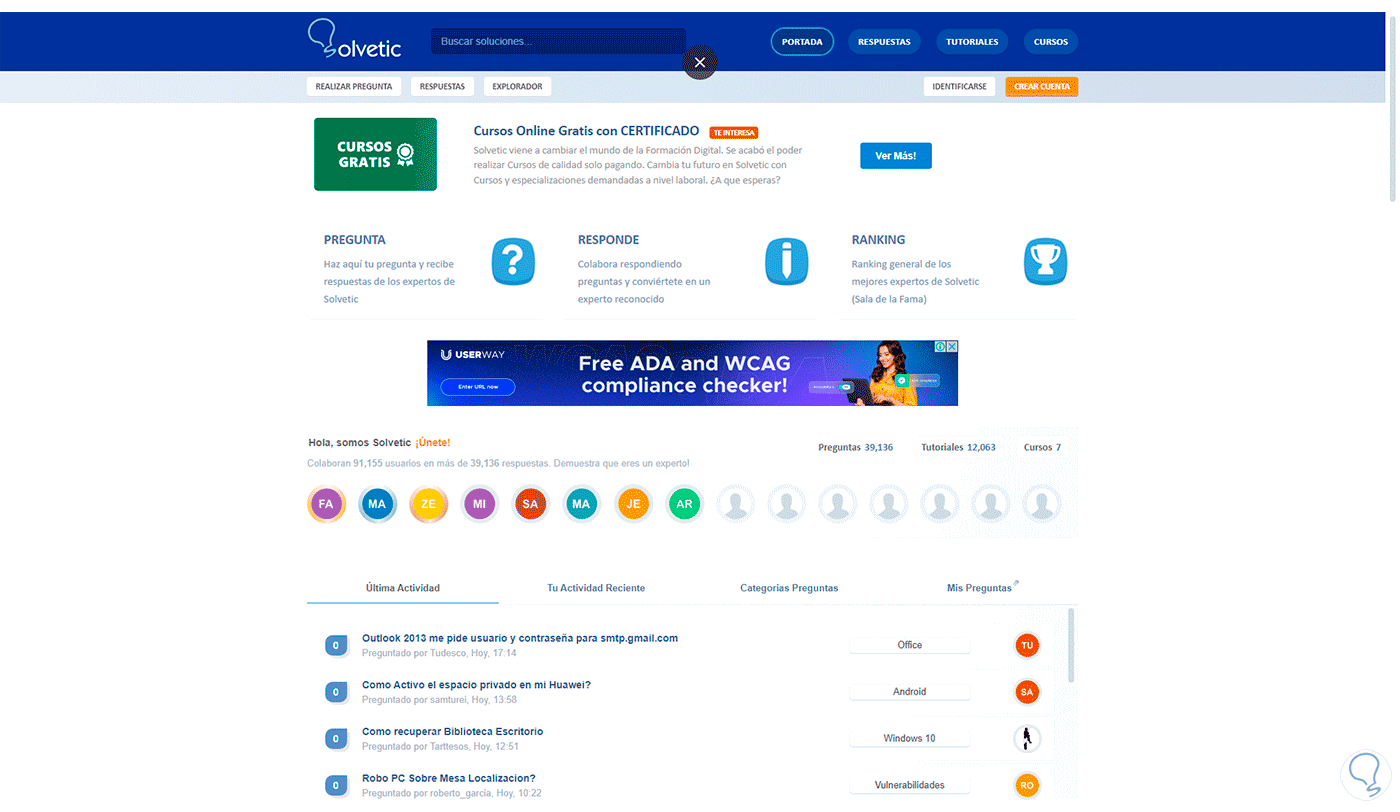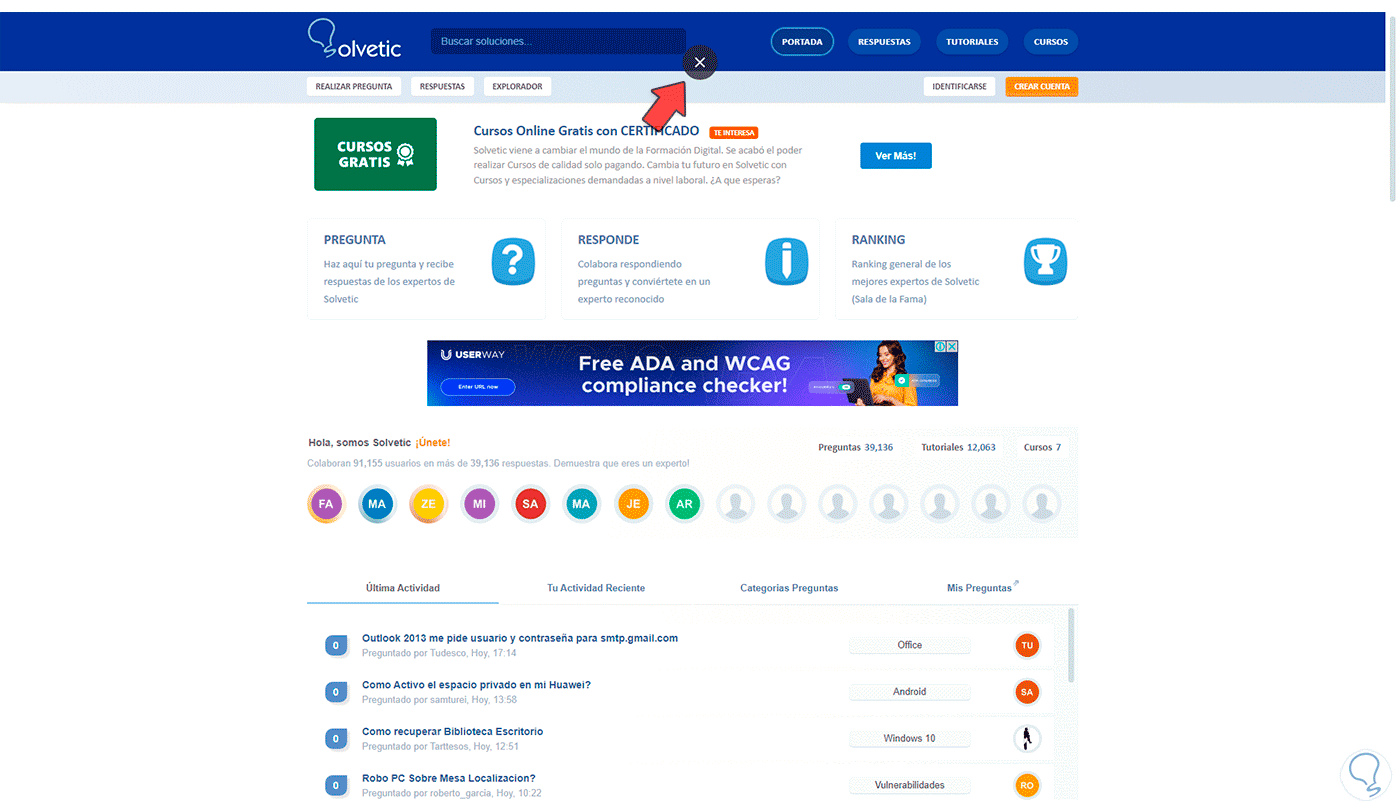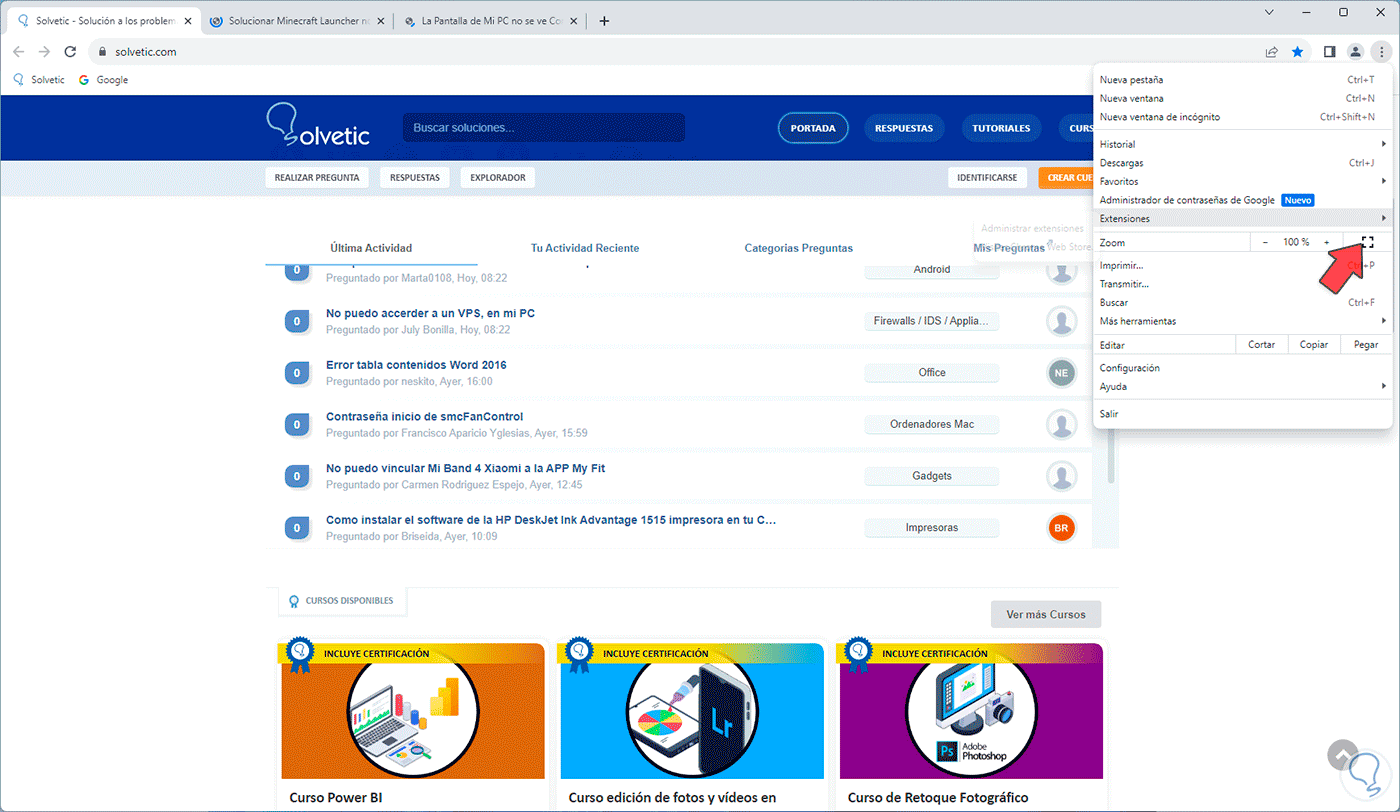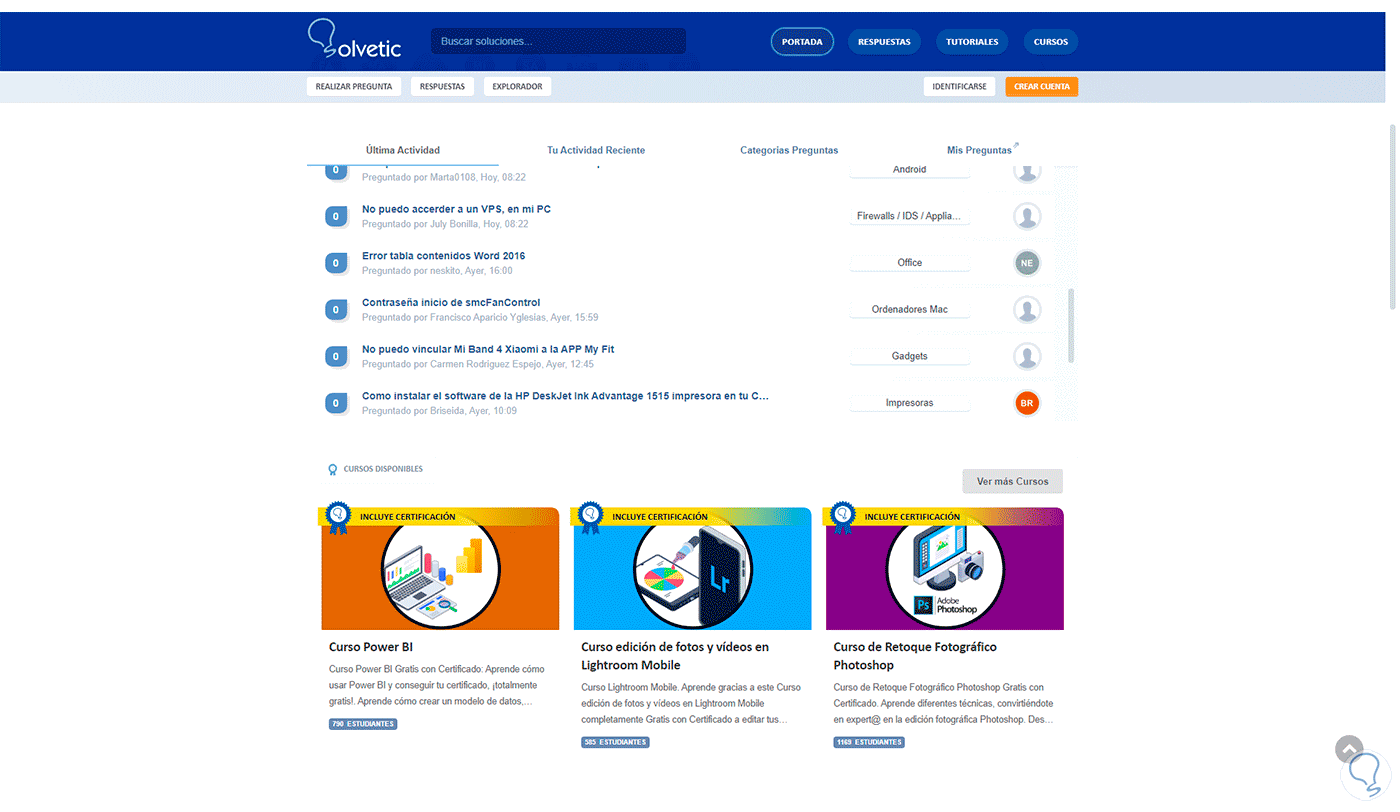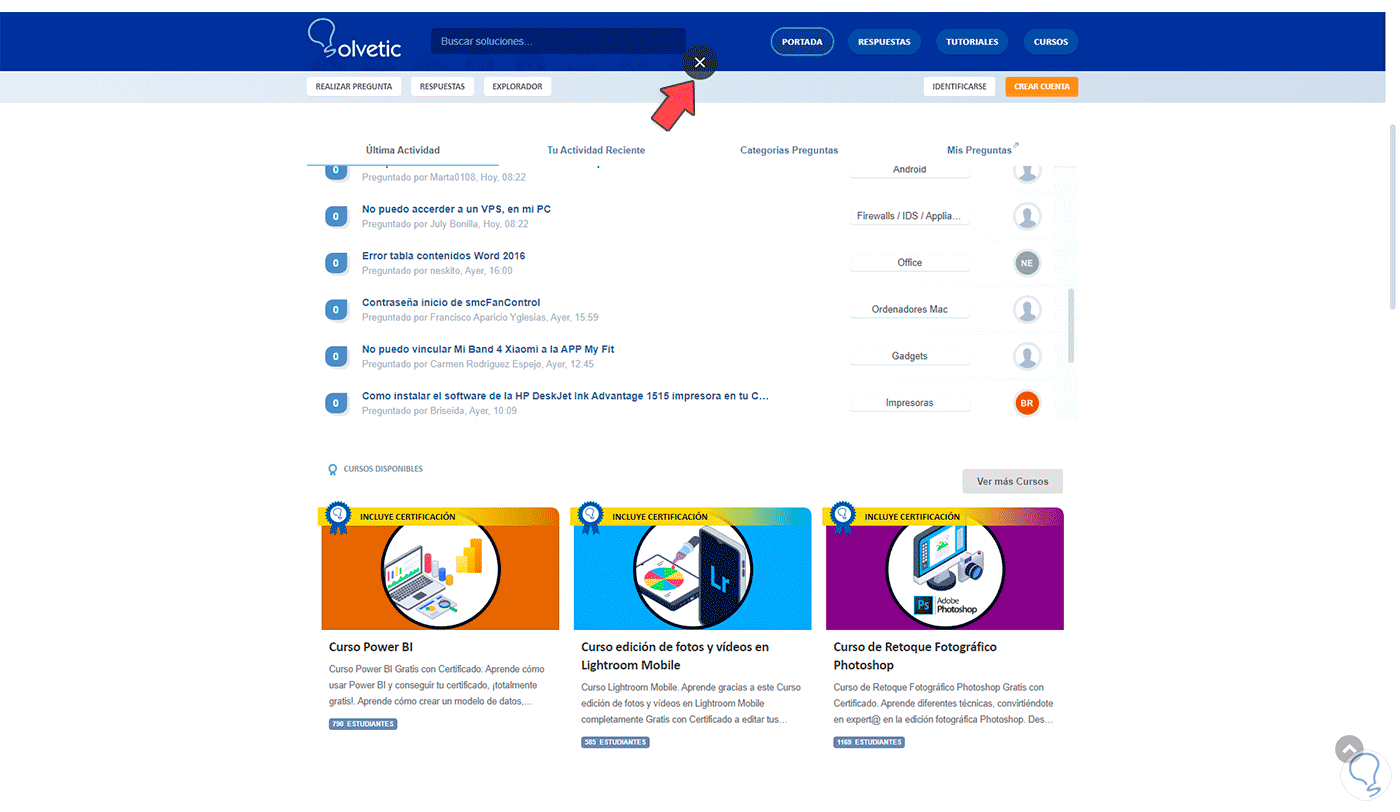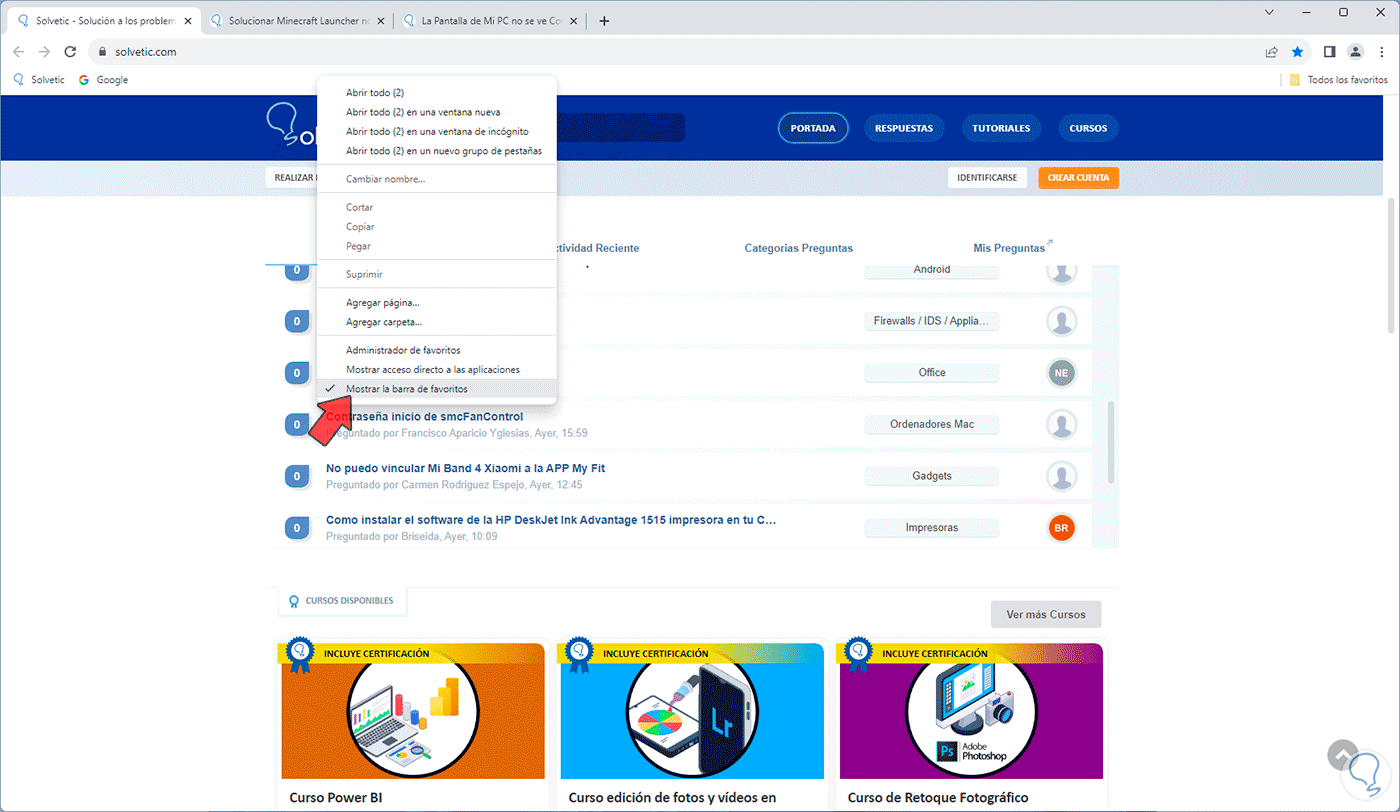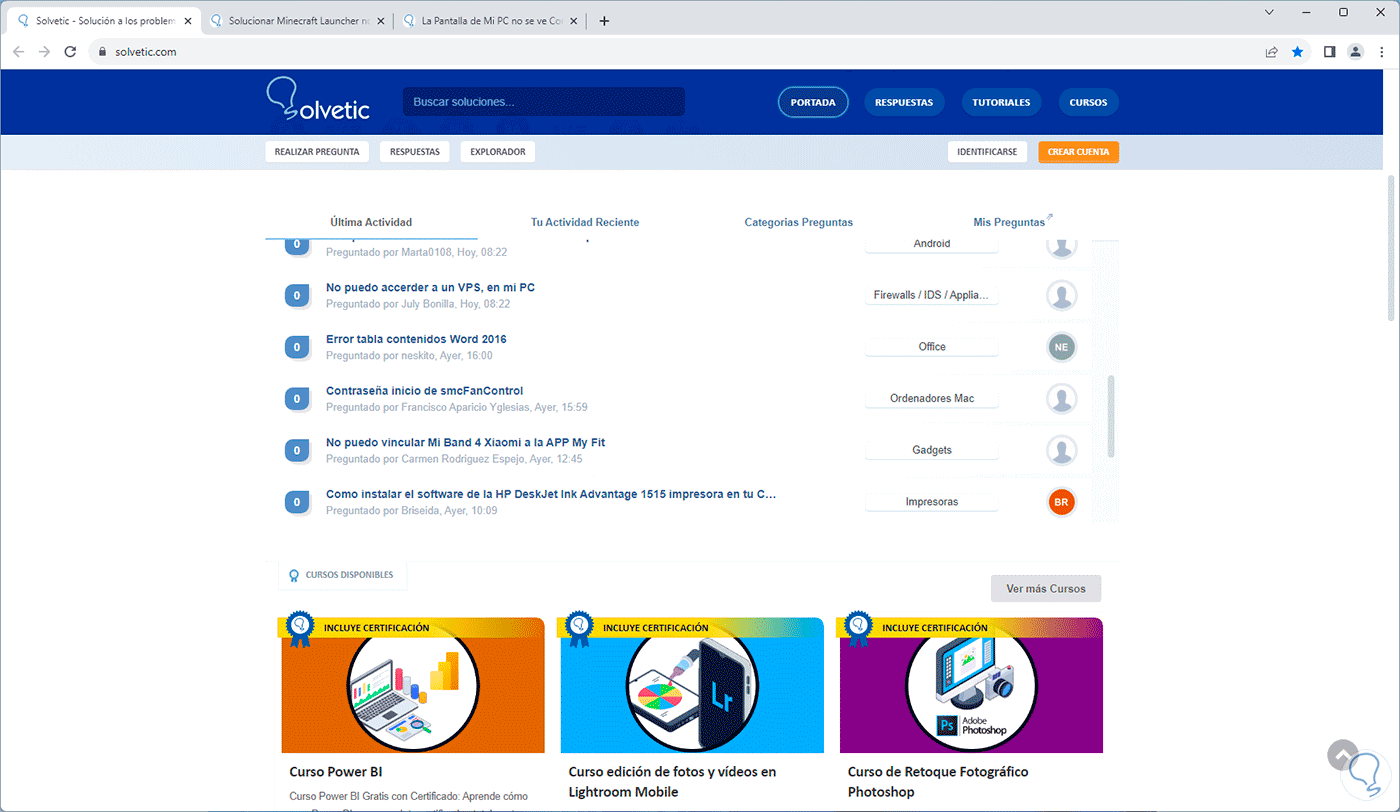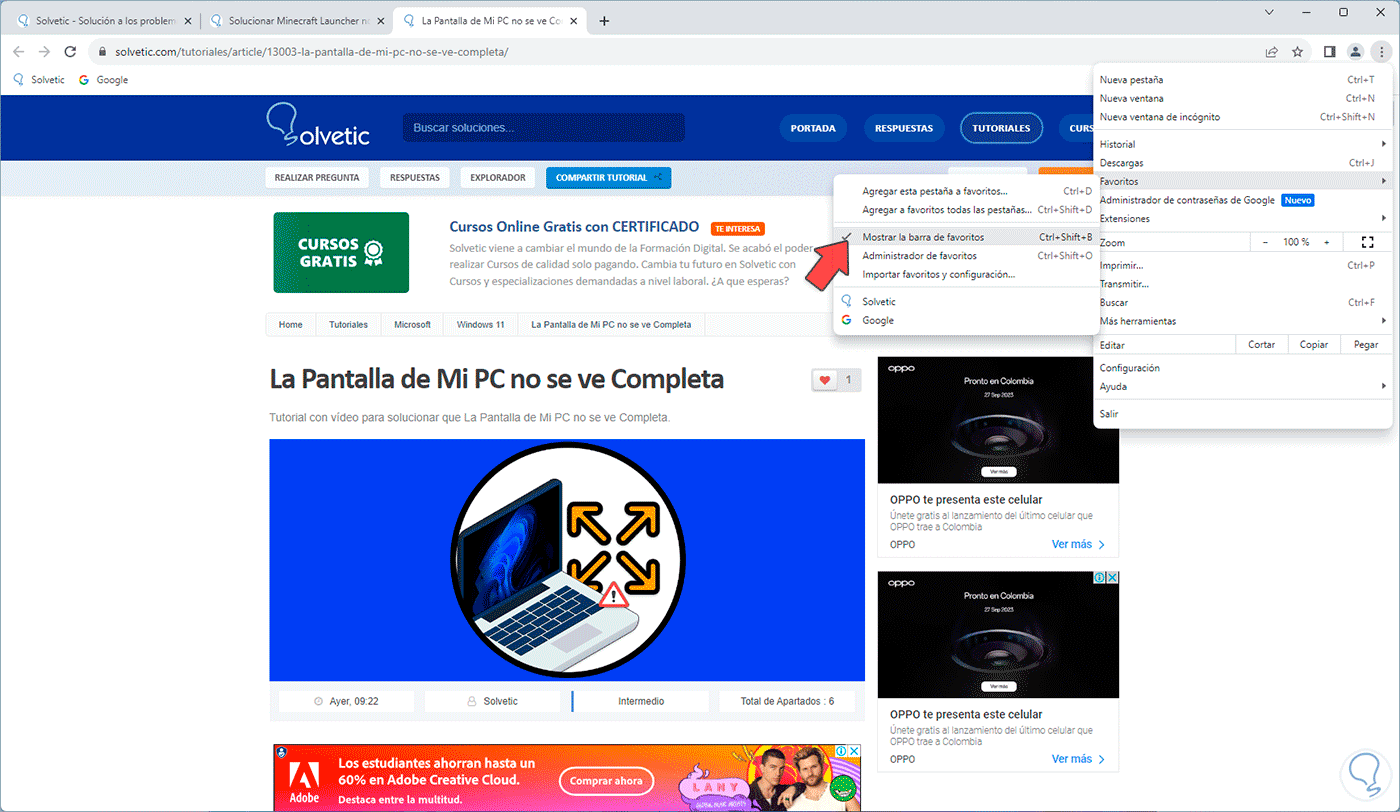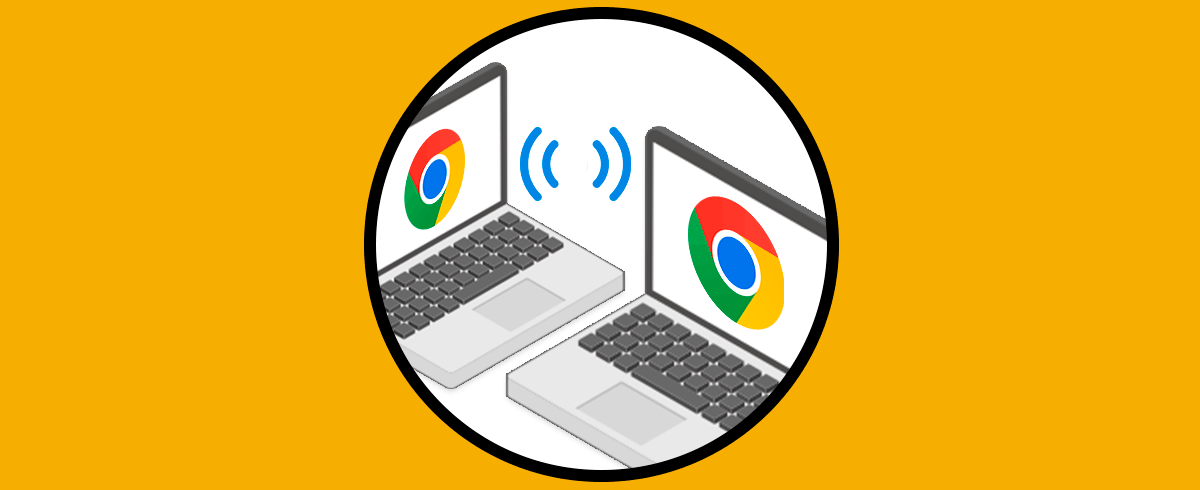Google Chrome es uno, o quizás, el navegador web mas usado en la actualidad ya que integra numerosas características y funciones que cada día se optimizan para que la experiencia del usuario sea lo mas completa posible, ahora, existen algunas tareas que podemos realizar en Google Chrome para un trabajo mas eficiente y una de ellas es ocultar la barra de direcciones o las pestañas, Solvetic te enseñará cómo hacer esto de una manera simple.
Es posible que quieras una interfaz más completa en Chrome y prefieras que los elementos que lo componen se oculten en algún momento. Por eso, te traemos diversas opciones con las que podrás ocultar barra direcciones Chrome, ocultar pestañas en Chrome y ocultar favoritos Chrome de una forma sencilla como vamos a ver.
1 Cómo ocultar barra de direcciones Google Chrome
En primer lugar veremos como ocultar la barra de direcciones, para lograrlo, damos clic en “Personaliza y controla Google Chrome”, luego, damos clic en “Pantalla completa”:
Ahora el navegador estará en este modo sin que sea visible la barra de direcciones:
Para salir de este modo, pasamos el mouse en la parte superior y luego damos clic en el signo X (mitad de la página):
2 Cómo ocultar pestañas Google Chrome
Ahora, también es posible ocultar las pestañas activas en el navegador, para lograrlo, damos clic en “Personaliza y controla Google Chrome”, ahora, damos clic en “Pantalla completa”:
Nuevamente el navegador accederá a este modo sin que las pestañas sean visibles:
Para tener la vista normal, pasamos el mouse en la parte superior del navegador y damos clic en el signo X ubicado en la mitad de la página:
3 Cómo ocultar Favoritos Google Chrome
Otra opción a usar es ocultar la barra de favoritos, el proceso es sencillo, para esto abrimos Google Chrome.
Luego, damos clic derecho sobre la barra de favoritos y en el listado desplegado damos clic en “Mostrar la barra de favoritos”:
Veremos que la barra de favoritos se ha ocultado:
Con estas opciones es posible ocultar estos elementos en Google Chrome.